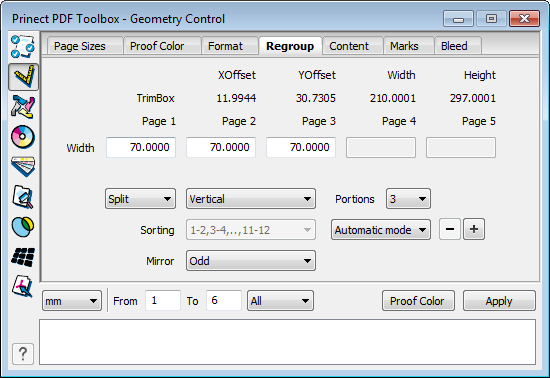
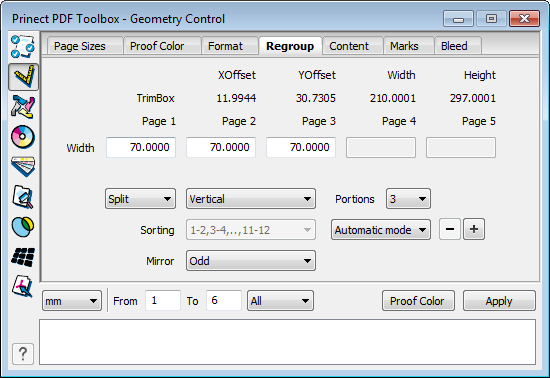
Nella lista a discesa potete scegliere tra «Separa», «Assembla» e «Porzioni».
Qui potete separare le pagine di un documento PDF in un massimo di 10 parti, p.es. se un documento di più pagine deve essere separato in singole pagine a piegatura di lettera.
Viene visualizzata la dimensione del formato finale e potete selezionare se desiderate una separazione orizzontale o verticale. In base alla selezione vengono attivati i relativi campi.
Sotto «Specula», potete specificare se sul verso la separazione deve essere effettuata in ordine speculato (inverso) o non. Scegliete «Pari» o «Dispari» se desiderate che la separazione sia speculata sulle pagine pari o dispari.
Nel documento PDF viene rappresentato il formato finale e la linea di separazione con linee verdi. Potete effettuare uno spostamento della linea di separazione con il puntatore del mouse nel documento PDF o mediante un’immissione manuale nei campi e premendo il tasto «Tab».
Facendo clic su «Applica», nel documento PDF vengono visualizzate le impostazioni effettuate.
Con un clic sul pulsante «+» potete salvare i parametri impostati per una «separazione». Questo vi risparmia di dover immettere di nuovo i parametri in caso di separazioni ricorrenti.

|
Nota: Con il tasto Maiusc premuto + clic su «Applica» potete applicare le impostazioni effettuate a più PDF. Si apre una finestra nella quale potete selezionare altri PDF. |
•«Assembla»:
Con la funzione «Assembla» potete assemblare le pagine singole in pagine doppie.
·«Classificazione»:
Se separate il PDF in due «Parti» e orizzontalmente, potete riclassificare il PDF. Queste pagine doppie possono essere combinate in modo continuo o in modo completamente nuovo. I testi vengono adattati.
Qui potete definire il numero di pagine che devono essere assemblate. Questa funzione può essere utile per evitare che un fascicolo diventi troppo spesso per la cucitura. A tale scopo, selezionate la seconda voce dell’opzione «Classificazione» e sotto «Numerazione delle pagine» immettete un numero di pagine divisibile per quattro.
•«Porzioni»:
La funzione «Porzioni» separa le pagine in formati fissi (porzioni). Mediante una lista a discesa, potete scegliere dimensioni predefinite.
Sotto «Specula», potete specificare se sul verso la separazione deve essere effettuata in ordine speculato (inverso) o non. Scegliete «Pari» o «Dispari» se desiderate che la separazione sia speculata sulle pagine pari o dispari.
Nell’area inferiore della finestra possono essere selezionati l’unità dei valori visualizzati e l’intervallo pagine. Nel campo di stato vengono visualizzate informazioni sulla separazione.
«ProofColor»
Facendo clic su «ProofColor», nel documento PDF vengono contrassegnate le impostazioni effettuate. Non siete obbligati ad effettuare la «separazione», potete anche solo visualizzare dove questa dovrebbe essere effettuata. In questo modo potete p.es. contrassegnare i punti nei quali si deve piegare.